As Planilhas Google são uma solução de planilhas baseada na nuvem que oferece suporte à colaboração em tempo real e ferramentas para visualizar, processar e comunicar dados.
Neste tutorial, mostramos como criar e implantar um fluxo de trabalho que cria um endpoint de callback (ou webhook), salva o URL de callback no Google Sheets, pausa a execução e aguarda a aprovação humana na planilha do Sheets para reiniciar o fluxo de trabalho. Saiba mais sobre como usar callbacks.
Criar uma pasta no Google Drive
Crie uma pasta no Google Drive. Essa pasta é usada para armazenar sua planilha. Ao configurar uma permissão para a pasta compartilhada, seu fluxo de trabalho pode gravar na planilha.
- Acesse drive.google.com.
- Clique em Novo > Nova pasta.
- Digite um nome para a pasta.
- Clique em Criar.
- Clique com o botão direito do mouse na nova pasta e selecione Compartilhar.
Adicione o endereço de e-mail da conta de serviço padrão do Compute Engine.
Isso dá à conta de serviço acesso à pasta. Quando você associa a conta de serviço ao fluxo de trabalho, ele tem acesso de edição a qualquer arquivo na pasta. Saiba mais sobre como compartilhar arquivos, pastas e drives.
Selecione o papel Editor.
Desmarque a caixa de seleção Notificar pessoas.
Clique em Compartilhar.
Criar uma planilha usando as Planilhas Google
Quando você cria uma planilha no Planilhas Google, ela é salva no Google Drive. Por padrão, a planilha é salva na pasta raiz do Drive. Não há opção de criar uma planilha diretamente em uma pasta especificada usando a API Google Sheets. No entanto, há alternativas, incluindo mover a planilha para uma pasta específica depois de criá-la, como é feito neste exemplo. Para mais informações, consulte Trabalhar com pastas do Google Drive.
Acesse sheets.google.com.
Clique em Novo
.
A planilha será criada e aberta. Cada planilha tem um valor de
spreadsheetIdexclusivo que contém letras, números, hífens ou sublinhados. Você pode encontrar o ID da planilha em um URL do app Planilhas Google:https://docs.google.com/spreadsheets/d/spreadsheetId/edit#gid=0Anote esse ID, porque ele será necessário ao criar o fluxo de trabalho.
Adicione cabeçalhos de coluna para corresponder ao exemplo a seguir:
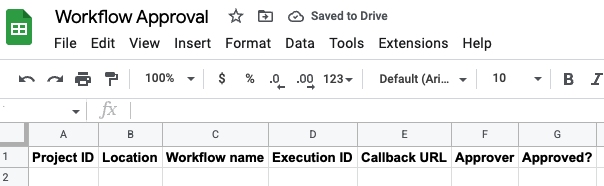
O valor na coluna G, Aprovado?, é usado para iniciar callbacks no fluxo de trabalho.
Mova a planilha para a pasta do Google Drive que você criou antes:
- Na planilha, selecione Arquivo > Mover.
- Acesse a pasta que você criou.
- Clique em Mover.
Você também pode usar o
conector da API Google Sheets
para criar uma planilha. Ao usar o conector, o
spreadsheetId pode ser recuperado do resultado resp.
Exemplo:
- create_spreadsheet:
call: googleapis.sheets.v4.spreadsheets.create
args:
body:
connector_params:
scopes: ${driveScope}
result: resp
- assign_sheet_id:
assign:
- sheetId: ${resp.spreadsheetId}
Ampliar as Planilhas Google usando o Apps Script
Com o Apps Script, é possível criar, ler e editar Planilhas Google de maneira programática. A maioria dos scripts criados para as Planilhas manipula matrizes para interagir com as células, linhas e colunas de uma planilha. Para uma introdução ao uso do Apps Script com as Planilhas Google, consulte o Guia de início rápido de funções personalizadas.
Crie um projeto do Apps Script nas Planilhas Google:
- Abra sua planilha do Google.
- Selecione Extensões > Apps Script.
- No editor de script, clique em Projeto sem título.
- Dê um nome ao projeto e clique em Renomear.
Agora, o script está vinculado à sua planilha, o que dá a ele habilidades especiais para alterar a interface do usuário ou responder quando a planilha é aberta.
Um projeto de script representa uma coleção de arquivos e recursos do Apps Script. Os arquivos de código em um projeto de script têm uma extensão
.gs.É possível usar o Apps Script para escrever funções personalizadas que podem ser usadas no Google Sheets como uma função integrada. As funções personalizadas são criadas usando JavaScript padrão. Crie uma função:
- Abra seu projeto do Apps Script.
- Clique em Editor .
- Um arquivo de script aparece como um arquivo de projeto chamado
Code.gs. Para editar o arquivo, selecione-o. Substitua o código no editor de script pelo seguinte, que lê os dados na sua planilha e os transmite como entrada para uma execução de fluxo de trabalho:
Clique em Salvar .
Os acionadores instaláveis do Apps Script permitem que um projeto de script execute uma função especificada quando determinadas condições são atendidas, como quando uma planilha é aberta ou editada. Crie um gatilho:
- Abra seu projeto do Apps Script.
- Clique em Acionadores .
- Clique em Adicionar gatilho.
- Na caixa de diálogo Adicionar gatilho para YOUR_PROJECT_NAME, configure o gatilho:
- Na lista Escolha a função que será executada, selecione handleEdit.
- Na lista Escolha qual implantação deve ser executada, selecione Head.
- Na lista Selecionar origem do evento, escolha De planilha.
- Na lista Selecionar tipo de evento, escolha Ao editar.
- Na lista Configurações de notificação de falha, selecione Me notificar diariamente.
- Clique em Salvar.
Se você receber uma solicitação para escolher uma Conta do Google, selecione a conta apropriada e clique em Permitir.
Isso permite que seu projeto do Apps Script veja, edite, crie e exclua suas planilhas Google; e se conecte a um serviço externo.
Um arquivo de manifesto do projeto do Apps Script é um arquivo JSON que especifica informações básicas do projeto que o Apps Script precisa para executar um script com sucesso. O editor do Apps Script oculta os arquivos de manifesto por padrão para proteger as configurações do projeto do Apps Script. Edite o arquivo de manifesto:
- Abra seu projeto do Apps Script.
- Clique em Configurações do projeto .
- Selecione a caixa de seleção Mostrar arquivo de manifesto "appsscript.json" no editor.
- Clique em Editor .
- O arquivo de manifesto aparece como um arquivo de projeto chamado
appsscript.json. Para editar o arquivo, selecione-o. O campo
oauthScopesespecifica uma matriz de strings. Para definir os escopos de autorização que seu projeto usa, adicione uma matriz com os escopos que você quer oferecer suporte. Exemplo:{ "timeZone": "America/Toronto", "dependencies": { }, "exceptionLogging": "STACKDRIVER", "runtimeVersion": "V8", "oauthScopes": [ "https://www.googleapis.com/auth/script.external_request", "https://www.googleapis.com/auth/cloud-platform", "https://www.googleapis.com/auth/spreadsheets" ] }
Isso define escopos explícitos para:
- Conectar a um serviço externo
- Ver, editar, configurar e excluir seus dados do Google Cloud e conferir o endereço de e-mail da sua Conta do Google
- Ver, editar, criar e excluir todas as suas planilhas do Planilhas Google
Clique em Salvar .
Implantar um fluxo de trabalho que grava em uma planilha e usa callbacks
Implante um fluxo de trabalho que executa, pausa e retoma quando um callback é aprovado em uma planilha. O fluxo de trabalho grava em uma planilha do Google usando o conector da API Google Sheets.
Console
No console Google Cloud , acesse a página Fluxos de trabalho:
Clique em Criar.
Insira um nome para o novo fluxo de trabalho:
workflows-awaits-callback-sheets.Na lista Região, selecione us-central1 (Iowa).
Em Conta de serviço, selecione a conta de serviço padrão do Compute Engine (
PROJECT_NUMBER-compute@developer.gserviceaccount.com).Clique em Próxima.
No editor de fluxo de trabalho, insira a seguinte definição:
Substitua o valor do marcador de posição
sheetIdpelo seuspreadsheetId.Clique em Implantar.
gcloud
Crie um arquivo de código-fonte para seu fluxo de trabalho:
touch workflows-awaits-callback-sheets.yamlEm um editor de texto, copie o seguinte fluxo de trabalho para o arquivo de código-fonte:
Substitua o valor do marcador de posição
sheetIdpelo seuspreadsheetId.Implante o fluxo de trabalho digitando o seguinte comando:
gcloud workflows deploy workflows-awaits-callback-sheets \ --source=workflows-awaits-callback-sheets.yaml \ --location=us-central1 \ --service-account=PROJECT_NUMBER-compute@developer.gserviceaccount.com
Substitua
PROJECT_NUMBERpelo número do seu projeto Google Cloud. Para recuperar o número do projeto:gcloud projects describe PROJECT_ID
Testar o fluxo completo
Execute o fluxo de trabalho para testar o fluxo completo. Quando um fluxo de trabalho é executado, a definição atual associada a ele também é.
Console
No console Google Cloud , acesse a página Fluxos de trabalho:
Na página Fluxos de trabalho, selecione o fluxo de trabalho workflows-awaits-callback-sheets para acessar a página de detalhes dele.
Na página Detalhes do fluxo de trabalho, clique em play_arrow Executar.
Clique em Executar novamente.
O fluxo de trabalho é iniciado, e o estado de execução dele deve ser Em execução. Os registros também indicam que o fluxo de trabalho está pausado e aguardando:
Execute steps here before waiting for callback from sheets ... Started waiting for callback from sheet 1JlNFFnqs760M_KDqeeeDc_qtrABZDxoalyCmRE39dpM
Verifique se o fluxo de trabalho gravou os detalhes do callback em uma linha da planilha.
Por exemplo, o ID de execução do fluxo de trabalho vai aparecer na coluna ID da execução, um endpoint de callback na coluna URL de callback e FALSE na coluna Aprovado?.
Na planilha, mude FALSE para TRUE.
Depois de um ou dois minutos, a execução será retomada e concluída com um estado de execução Concluído.
gcloud
Abra um terminal.
Execute o fluxo de trabalho:
gcloud workflows run workflows-awaits-callback-sheets
O fluxo de trabalho é iniciado, e a saída indica que ele está pausado e aguardando:
Waiting for execution [a8361789-90e0-467f-8bd7-ea1c81977820] to complete...working.
Verifique se o fluxo de trabalho gravou os detalhes do callback em uma linha da planilha.
Por exemplo, o ID de execução do fluxo de trabalho vai aparecer na coluna ID da execução, um endpoint de callback na coluna URL de callback e FALSE na coluna Aprovado?.
Na planilha, mude FALSE para TRUE.
Depois de um ou dois minutos, a execução será retomada e concluída com um estado de execução de
SUCCEEDED.

